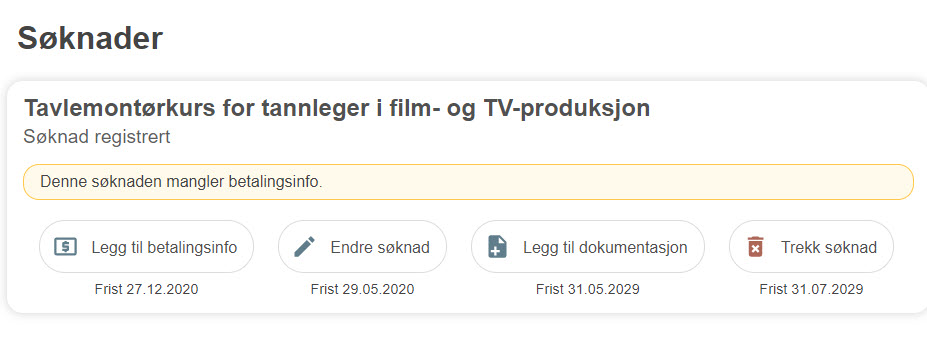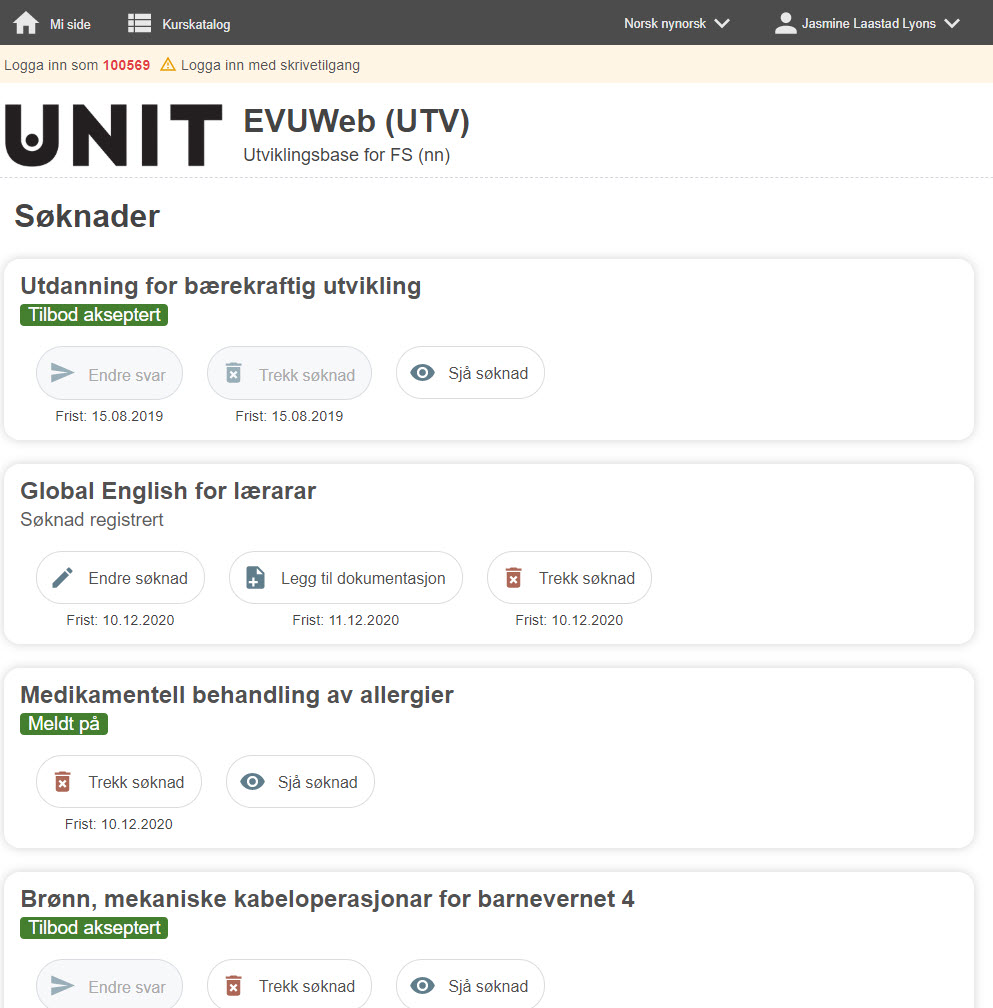
På denne siden får søkeren oversikt over alle søkader på kurs som er i en aktiv opptaksperiode, med status og frister for hver enkelt søknad. Søknadene vil ha forskjellige handlingsknapper etter hvilke handlinger som er relevante for den enkelte søknad.
Oversikten inneholder følgende informasjon:
| Feltnavn | Beskrivelse |
|---|---|
| Kurs | Kursnavn på det språket som er valgt i applikasjonen |
| Status |
En kort tekst som beskriver hvilken fase av opptaket søknaden befinner seg i Hvis søkeren har avbrutt søknaden underveis i påmeldingssekvensen:
Søknad registrert uten at det er gjort saksbehandling:
En saksbehandler har registrert en mangel på søknaden:
Søkeren har trukket søknaden
Søkeren har fått plass på kurset:
Søkeren har ikke fått plass på kurset:
Venteliste:
|
| Frister | Her vises alle frister som er aktuelle i den aktive opptaksfasen |
Handlingsknapper
For hver søknad vises det handlingsknapper for de handlingene som er tilgjengelige for den enkelte søknaden. Knappene vises fram til fristen for den aktuelle handlingen er gått ut.
Endre søknad / Endre påmelding
Knapp med blyantikon. Hvis du klikker på denne knappen, blir du sendt til første steg i påmeldingssekvensen.
Slette søknad
Kun før ikke-fullførte søknader. Hvis du klikker på denne knappen, blir søknaden slettet permanent. Brukeren blir først spurt om hun er helt sikker på om søknaden skal slettes:
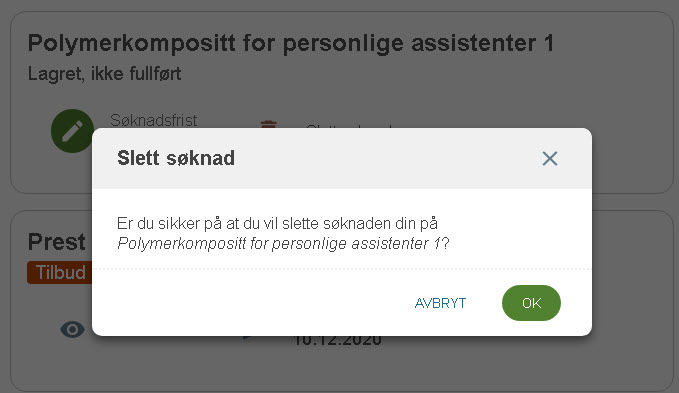
Se søknad / Se påmelding
Vises i stedet for blyantikonet når endringsfristen er gått ut. Brukeren blir sendt til se gjennom-steget i påmeldingssekvensen, og får se alle opplysninger som er oppgitt på søknaden.
Trekk søknad
Hvis du klikker på denne knappen, får du opp en popup med spørsmål om du virkelig vil trekke søknaden. Trykker du Avbryt, kommer du tilbake til søknadsoversikten. Trykker du OK, blir søknaden trukket.
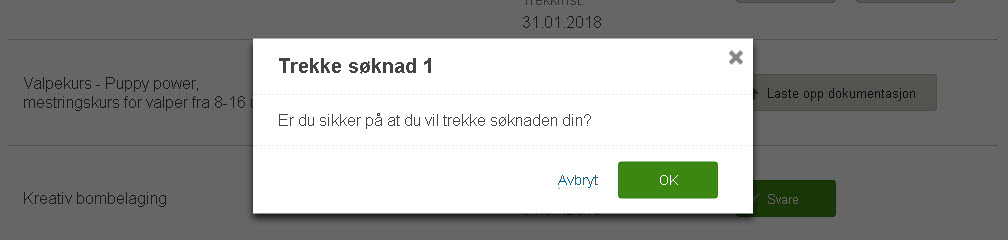
Legg til dokumentasjon
Denne knappen vises for søknader der det er angitt en ettersendingsfrist enten på kurset eller på søknaden. Klikker du på denne knappen, kommer du direkte til dokumentasjonssteget i påmeldingssekvensen.
Svar på tilbud
Denne knappen åpner en popup der du får mulighet til å registrere svar på tilbud om opptak eller ventelisteplass.
Endre svar
Denne knappen vises for søknader der søkeren har svart ja eller nei til tilbud om opptak, og fører til samme popup som "Svar på tilbud"-knappen, men mulighet til å endre svaret
Oppgi betalingsinformasjon
Hvis det er mulig å oppgi betalingsinformasjon på søknaden, er det en egen knap for å gjøre dette. Klikker du på denne knappen, kommer du direkte til betalingsinformasjonssteget i påmeldingssekvensen.
Varsel om manglende betalingsinformasjon
Søknader som mangler betalingsinformasjon er markert spesielt:
 Felles studentsystem
Felles studentsystem